solidworks工程图之零件序
- 格式:docx
- 大小:53.99 KB
- 文档页数:2
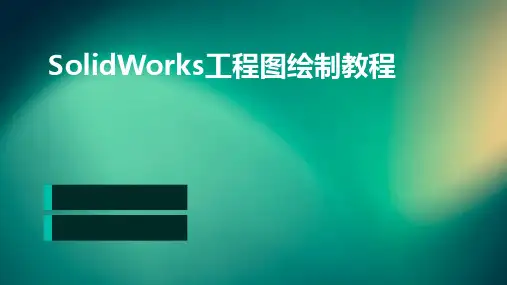

S o l i d W o r k s零件图与工程图的制作文档编制序号:[KK8UY-LL9IO69-TTO6M3-MTOL89-FTT688]零件图与工程图模板的制作打开SW,新建一个零件(以任意一个零件图模板打开就行)。
打开文件属性选项。
如下图填写摘要信息相关内容。
完成后点击确定关闭窗口。
打开属性编辑器——开始菜单找到属性标签编制程序 2016。
在打开的属性标签编制程序里面可以看到左边一栏里有组框、文本框、列举、号数、复选框和单选框。
这些可以直接拖到中间的自定义属性里面进行设置,根据所设置的状态选择不同的类型。
最右边的类型里面需要选择是给零件、装配体还是工程图的自定义属性文件。
这里我们选择零件。
拖出一个文本框到组框里面来。
在控制属性中进行参数设置:标题-即此文本框显示的内容;在自定义属性特性里面:名称-即在调用此文本框内容时的引用值;类型里面可以设置文本、日期等;数值-即是需要填写的话就不填,如果引用系统属性如日期、重量的时候,直接选择即可。
编辑后如下图,内容和前面摘要信息相关内容一致。
点击保存按钮,为自定义属性文件命名一个名字。
记住在电脑中保存的位置。
一般为C:\ProgramData\SOLIDWORKS\SOLIDWORKS 2016\templates打开SW软件的选项面板,点击文件位置。
选择自定义属性文件。
更改属性文件的路径到你创建的新的属性文件目录,如果里面已经含有路径,添加按钮为灰色不可选状态,将现有路径删除,此时添加按钮变为可选状态,重新添加自定义属性文件(刚才属性标签编制程序保存的文件)到该目录。
完成后点击确定按钮。
回到SW界面,点击最右边的属性设置,弹出属性设置面板。
此时之前编辑的属性会自动显示出来。
如果需要,手动填写相关内容。
因为现在是制作模板,不需要填写任何内容。
另存为零件图模板,至此零件图模板制作完毕。
记住保存路径,一般为C:\ProgramData\SOLIDWORKS\SOLIDWORKS 2016\templates\自定义GB零件图模板工程图中创建与零件图属性相连新建SW工程图,以A4格式图纸为例。

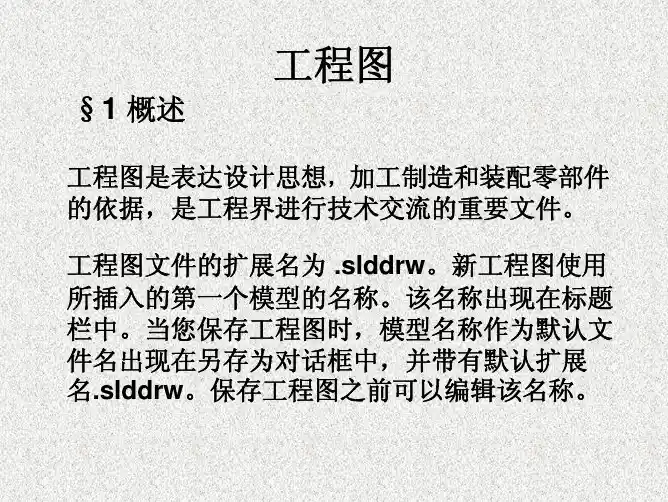


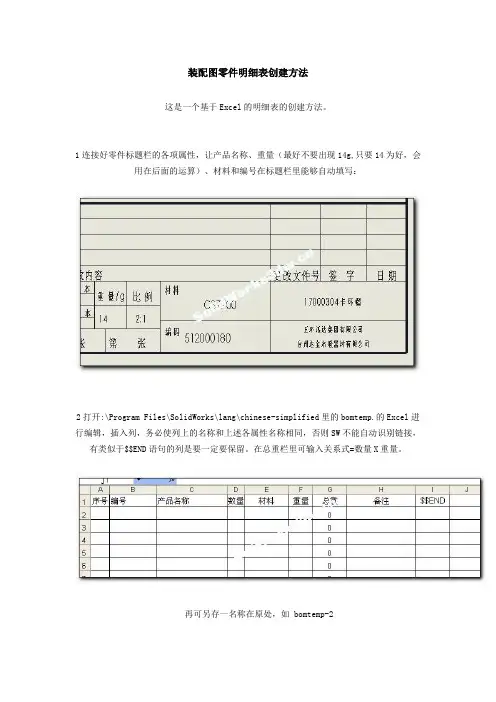
装配图零件明细表创建方法这是一个基于Excel的明细表的创建方法。
1连接好零件标题栏的各项属性,让产品名称、重量(最好不要出现14g,只要14为好,会用在后面的运算)、材料和编号在标题栏里能够自动填写:2打开:\Program Files\SolidWorks\lang\chinese-simplified里的bomtemp.的Excel进行编辑,插入列,务必使列上的名称和上述各属性名称相同,否则SW不能自动识别链接,有类似于$$END语句的列是要一定要保留。
在总重栏里可输入关系式=数量X重量。
再可另存一名称在原处,如 bomtemp-23 如图,可在左下角点击确定位明细表的定位点4 在SW装配模型中装好各零件后,转到它的工程图中。
单击(选中)装配的二维图,点插入---表格--基于Excel的材料明表,就进入:\Program Files\SolidWorks\lang\chinese-simplified选中刚才建好的bomtemp-25这时会弹出一个属性对话框,我是这样选取选项的,点确定,就会在左下角出现一个明细表。
这时可能会出现宽度不如意,只能返回EXCEL反复地调试,直到满意为止。
6如下图,点编辑后,再在空处单击(确定),总重栏会出现相对应的重量。
7双击表格,在填写相应的备注栏。
完成后可多敲击回车键(我是这么傻傻做D),再在空白处单击,退出表格,即可。
Solidworks创建工程图模板及材料明细表模板技巧为了快速出图和快速出材料明细表和汇总表,每个公司都要建立一个适合自己的模版。
(1)工程图模板的建立按照企业自身的要求建立相应图幅的工程图模板文件,并且将图层建立在工程图模板文件中,这样可以使新建的工程图都包含建立的图层。
再将工程图模板复制在SolidWorks\data\template\…的模板文件中。
(2)材料明细表模板的建立系统所预设的材料明细表范本存储在安装目录SolidWorks\lang\Chinese_ simplified\ …下,可依照需求自行设计新的模板。

SolidWorks装配体删除和替换零件,如何保持BOM表排序不变在3D 装配体模型中删除和替换下层零件时,装配顺序改变会影响工程图中的BOM原有的序号顺序,有什么方法能保持不变呢?
解决方法:第一种情况“替换”,替换下层零件并不会影响工程图中BOM的顺序,图纸上的丢失的序号重新附加即可。
举例说明。
1.替换前。
序号5和零件6对应。
2.将零件6替换成零件7。
替换后如图所示。
序号5的引线变成了问号,在此不能删掉,删掉的话,序
号就会重新排序了。
3.在问号上点击右键,选择“重新附加”,然后点击附加到零件7上即可
4.如图所示,完成后,BOM并不会改变原来的顺序。
第二种情况:“删除下层零部件”,删除操作肯定会立即影响BOM表的排序,但是我们可以通过在表格中插入空行的方式避免。
举例说明。
1.删除前,零件1对应序号3。
2.删除零件1,BOM立即重新排了序。
3.要想恢复BOM原来的排序,只要在原来零件1的位置插入一个空行就可以了,右图为删除前的排
序。
4.然后还可将表格中的空行隐藏。

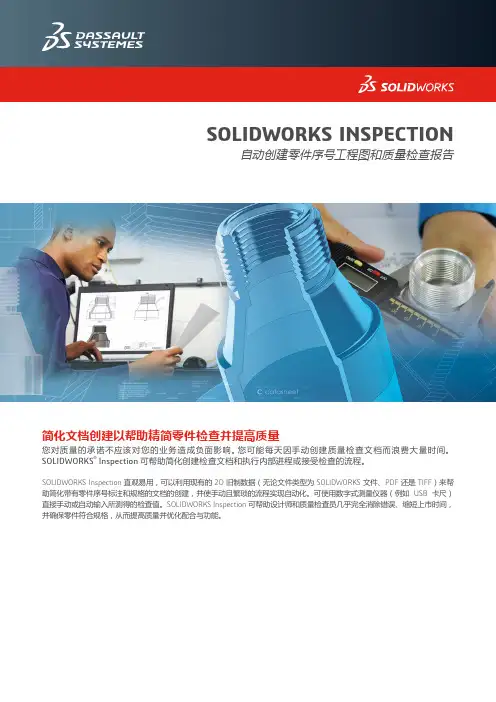
简化文档创建以帮助精简零件检查并提高质量您对质量的承诺不应该对您的业务造成负面影响。
您可能每天因手动创建质量检查文档而浪费大量时间。
SOLIDWORKS ®Inspection 可帮助简化创建检查文档和执行内部进程或接受检查的流程。
SOLIDWORKS Inspection 直观易用,可以利用现有的 2D 旧制数据(无论文件类型为 SOLIDWORKS 文件、PDF 还是 TIFF )来帮助简化带有零件序号标注和规格的文档的创建,并使手动且繁琐的流程实现自动化。
可使用数字式测量仪器(例如 USB 卡尺)直接手动或自动输入所测得的检查值。
SOLIDWORKS Inspection 可帮助设计师和质量检查员几乎完全消除错误、缩短上市时间,并确保零件符合规格,从而提高质量并优化配合与功能。
SOLIDWORKS INSPECTION自动创建零件序号工程图和质量检查报告SOLIDWORKS Inspection 让质量工程师和检查员可以直接键入测量值、使用数显卡尺或从三坐标测量机 (CMM) 导入结果。
简化质量检查流程公司质量部门肩负着执行质量检查流程的任务。
这通常涉及创建文档,例如带有零件序号标注的工程图、供在检查过程中使用的报告或零件所需的其他交付内容。
这项耗时的工作通常是设计师、工程师和质量检查员的责任,他们可能每天花费大量时间手动创建所有这些文档,并且不得不在 Microsoft ® Excel ® 电子表格中手工输入数百个特性、尺寸、公差和注释。
此外,这一冗长的过程容易导致人工抄写错误,这在一段时间后可能造成严重损失,甚至危及您的质量承诺和认证。
工程师或客户对模型所做的任何更改都可能导致工程图修订,这要求质量检查员重做工作并重新输入所有特性。
SO LIDWO RKS Inspection 可使工程图上零件序号的创建以及检查数据表和报告的创建均实现自动化,从而简化您的检查流程。

solidworks二次开发featuremanager子零件顺序-回复Solidworks是一款广泛使用的三维建模软件,它提供了强大的功能和灵活的定制选项。
在二次开发中,FeatureManager(特征管理器)扮演着重要的角色,它允许用户创建、编辑和管理三维模型的特征。
在本文中,我们将重点讨论Solidworks中FeatureManager子零件的顺序。
我们将介绍如何对FeatureManager中的子零件进行排序,以及如何通过Solidworks API实现自动化的排序过程。
首先,让我们来了解一下FeatureManager的基本概念。
FeatureManager是Solidworks中用于组织和管理模型特征的主要工具。
它以层次结构的形式显示模型的特征,用户可以通过展开或折叠特征来管理模型的结构。
在FeatureManager中,子零件是指构成模型的不同部分或组件。
它们可以是固体体、曲面体、装配体或其他特征。
子零件的顺序对于模型的组装和设计非常重要,因为它决定了模型的外观和性能。
要调整FeatureManager中子零件的顺序,我们可以使用Solidworks 提供的一些方法和功能。
以下是一些常用的技巧:1. 拖拽和放置:在FeatureManager中,我们可以直接拖拽子零件并将其放置到所需位置。
这是一种简单且直观的方法,可以满足一般的排序需求。
2. 重命名:通过为子零件分配有意义的名称,可以更好地理解和管理模型的结构。
使用Solidworks提供的重命名功能,您可以轻松地为子零件命名,并通过调整它们的名称来调整它们在FeatureManager中的顺序。
3. 设计树重新排序:Solidworks还提供了一个功能,允许将子零件移动到不同的位置。
通过选择子零件并使用“移动到顶部”或“移动到底部”等选项,您可以更改子零件在FeatureManager中的顺序。
尽管上述方法在一般情况下非常有用,但在某些情况下,手动调整子零件的顺序可能变得耗时且繁琐。
Solidworks软件介绍S ol idw or ks公司是专业从事三维机械设计、工程分析和产品数据管理软件开发和营销的跨国公司,其软件产品So lid wo rks提供一系列的三维(3D)设计,帮助设计师减少设计时间,增加精确性,提高设计的创新性,并将产品更快推向市场。
S ol idw or ks软件组成:2D到3D转换工具将2D工程图拖到Sol id Wor ks工程图中的功能;支持包括外部参考的可重复使用2D几何;视图折叠工具,可以从DWG资料产生3D模型。
内置零件分析测试零件设计,分析设计的完整性。
机器设计工具具有整套熔接结构设计和文件工具,以及完全关联的钣金功能。
模具设计工具测试塑料射出制模零件的可制造性。
消费产品设计工具保持设计中曲率的连续性,以及产品薄壁的内凹零件,可加速消费性产品的设计。
对现成零组件的线上存取让3D CA D系统使用者透过市场上领先的线上目录使用现在的零组件。
模型组态管理在一个文件中产生零件或零组件模型的多个设计变化,简化设计的重复使用。
零件模型建构利用伸长、旋转、薄件特征、进阶薄壳、特征复制排列和钻孔来产生设计。
曲面设计使用有导引曲线的叠层拉伸和扫出产生复杂曲面、填空钻孔,拖曳控制点以进行简单的相切控制。
直观地修剪、延伸、图化、缝织曲面、缩放和复制排列曲面。
课程设计任务书学生姓名:专业班级:机自0801班指导教师:工作单位:机电工程学院题目: SolidWorks零件、装配体建模及工程图设计初始条件:给定小型装配体的轴测图、装配图或装配示意图(见附图)。
要求完成的主要任务:(包括课程设计工作量及其技术要求,以及说明书撰写等具体要求)1、分析装配体或装配图,自行确定(4-6个)相关零件的结构形状和尺寸;2、使用SolidWorks软件对零件和装配体进行建模;3、用软件生成零件图(A4)和装配图(A3)各一张,要求符合国家标准。
4、撰写设计任务说明书一份,包括:训练题目、训练要求、CAD软件功能、设计分析、零件建模分析和过程、装配体建模分析和过程、工程图设计过程心得体会、参考文献(不少于3篇)。
Solidworks工程图之零件序号
1.先新建若干格零件,然后组成装配体,新建工程图,插入装配体任意一个视图。
并调入明细表。
此处调入的是个人定制的明细表模板。
2.选择“注解”中“自动零件序号”
“零件序号布局”一般选择方形,稍后可以自己拖动为合适布局。
2.5或者选择“注解”中的“零件序号”,逐个标定零件序号。
单击“零件序号”,然后单击零件,在适当位置放置零件序号。
注:此时,零件序号也许和大家预期的顺序不一样,这是因为零件序号默认是按照装配体装配零件的顺序决定的,下面会介绍到序号更改方法。
3.选中零件序号引线,拖动箭头,可以改变箭头形式。
在小点处右键单击,可以改为快速更改箭头样式,此方法仅在引线指向零件实体时有效。
引线指向零件边线时,右键选中引线单击,选择“属性”。
在左侧属性编辑栏中可以更改箭头样式。
4.左键单击零件序号,左侧栏变为“零件序号”栏,在“项目数”处可以更改零件序号的值,同时明细表中零件所对应的各项属性会随着序号一起变化,移至序号所对应的行处。
“样式”更改下划线样式为其他样式,如圆形,三角形,菱形等。
“大小”改变“样式”大小,不改变文字大小。
5.调整好的如图所示:。
术语表(Glossar y)A吸收(ab sorbed)。
包含在 Featu reM anager设计树另一项目(通常是特征)中的特征、草图、或注解。
例如,直孔中基体扫描或装饰螺蚊线注解中的轮廓草图和轮廓路径。
对齐(ali gn)。
有助于排列注解和尺寸(左对齐、右对齐、上对齐、下对齐、等)的工具。
有关在装配体中对齐零件,请参阅配合。
交替位置视图(alterna te position view)。
一个或多个视图以幻影线叠加于原有视图之上的工程视图。
交替位置视图常用于显示装配体的运动范围。
定位点(a nchor poin t)。
(1) 附加到注释、块、或其它注解的引线端点。
另请参阅附加点。
(2) 图纸格式包含材料明细表、孔表、修订表、以及焊件切割清单的定位点。
注解(ann ota tion)。
给零件、装配体或工程图添加特定设计意图的文字摘要或符号。
特定类型的注解包括注释、孔标注、表面粗糙度符号、基准特征符号、基准目标、形位公差符号、焊接符号、零件序号以及层叠零件序号。
只应用于工程图的注解包括中心符号线、注解中心线、区域剖面线以及块。
外观标注(appear an ce callou ts)。
在所选的项目下显示面、特征、实体和零件的颜色和纹理的标注,是一种编辑颜色和纹理的快捷方式。
区域剖面线(are a hat ch)。
应用到一所选的面或工程图中一关闭的草图上的剖面线样式或填充。
另请参阅剖面线。
装配体(assembly)。
零件、特征以及其它装配体(子装配体)在里面配合在一起的文档。
零件和子装配体位于不同的文件内。
例如,活塞是一个可在装配体内与其它零件,如连杆或室,相配合的零件。
教程一简明教程生成如下所示工程图。
工程图包含多个视图、中心线、中心符号、以及尺寸。
打开:<安装目录>\samples\tutorial\30minute\pressure_plate.sldprt。
一. 生成新工程图(Creating a New Drawing)1.单击标准工具栏上的从零件/装配体制作工程图,然后单击确定。
SolidWorks 生成工程图并开始放置模型视图的过程。
2.单击标准工具栏上的选项。
3.在系统选项标签上,选择工程图、显示样式。
4.在在新视图中显示切边下选择移除以隐藏圆角化面之间的过渡边线,然后单击确定。
5.在PropertyManager 中:•在方向下选择*上视。
•在选项下消除选择自动开始投影视图以阻止投影视图PropertyManager 在您放置正交模型视图时自动开始。
•在显示样式下单击消除隐藏线。
6.将指针移到图形区域,然后单击来放置视图。
7.在PropertyManager 中,单击。
二. 生成剖面视图(Creating a Section View)1.单击工程图工具栏上的剖面视图。
2.将指针移动到压力盘的外边线上,直到中心点出现。
3.将指针移动到盘的中心点上面。
4.单击来开始剖切线。
5.将指针直接移动到盘之下。
6.单击来结束剖切线。
7.将指针移到右面来放置视图并单击来结束。
8.在剖切线下选择反向以反转剖面视图的方向。
9.单击。
三. 生成局部视图(Creating a Detail View)1.单击工程图工具栏上的局部视图。
2.在剖面视图上移动指针然后单击来放置局部圆的中心。
3.移动指针来定义局部圆并单击来结束。
4.移动指针来放置局部视图,然后单击来添加视图。
5.单击标准工具栏上的保存。
6.接受默认文件名称,然后单击保存。
7.如果提示保存参考的模型也保存零件,单击是。
四. 生成等轴测视图(Creating an Isometric View)1.单击工程图工具栏上的模型视图。
solidworks⼯程图之零件序号
Solidworks⼯程图之零件序号
1.先新建若⼲格零件,然后组成装配体,新建⼯程图,插⼊装配体任意⼀个视图。
并调⼊明细表。
此处调⼊的是个⼈定制的明细表模板。
2.选择“注解”中“⾃动零件序号”
“零件序号布局”⼀般选择⽅形,稍后可以⾃⼰拖动为合适布局。
或者选择“注解”中的“零件序号”,逐个标定零件序号。
单击“零件序号”,然后单击零件,在适当位置放置零件序号。
注:此时,零件序号也许和⼤家预期的顺序不⼀样,这是因为零件序号默认是按照装配体装配零件的顺序决定的,下⾯会介绍到序号更改⽅法。
3.选中零件序号引线,拖动箭头,可以改变箭头形式。
在⼩点处右键单击,可以改为快速更改箭头样式,此⽅法仅在引线指向零件实体时有效。
引线指向零件边线时,右键选中引线单击,选择“属性”。
在左侧属性编辑栏中可以更改箭头样式。
4.左键单击零件序号,左侧栏变为“零件序号”栏,在“项⽬数”处可以更改零件序号的
值,同时明细表中零件所对应的各项属性会随着序号⼀起变化,移⾄序号所对应的⾏处。
“样式”更改下划线样式为其他样式,如圆形,三⾓形,菱形等。
“⼤⼩”改变“样式”⼤⼩,不改变⽂字⼤⼩。
5.调整好的如图所⽰:。
Solidworks工程图之零件序号
1.先新建若干格零件,然后组成装配体,新建工程图,插入装配体任意一个视图。
并调入明细表。
此处调入的是个人定制的明细表模板。
2.选择“注解”中“自动零件序号”
“零件序号布局”一般选择方形,稍后可以自己拖动为合适布局。
2.5或者选择“注解”中的“零件序号”,逐个标定零件序号。
单击“零件序号”,然后单击零件,在适当位置放置零件序号。
注:此时,零件序号也许和大家预期的顺序不一样,这是因为零件序号默认是按照装配体装配零件的顺序决定的,下面会介绍到序号更改方法。
3.选中零件序号引线,拖动箭头,可以改变箭头形式。
在小点处右键单击,可以改为快速更改箭头样式,此方法仅在引线指向零件实体时有效。
引线指向零件边线时,右键选中引线单击,选择“属性”。
在左侧属性编辑栏中可以更改箭头样式。
4.左键单击零件序号,左侧栏变为“零件序号”栏,在“项目数”处可以更改零件序号的
值,同时明细表中零件所对应的各项属性会随着序号一起变化,移至序号所对应的行处。
“样式”更改下划线样式为其他样式,如圆形,三角形,菱形等。
“大小”改变“样式”大小,不改变
文字大小。
5.调整好的如图所示:。